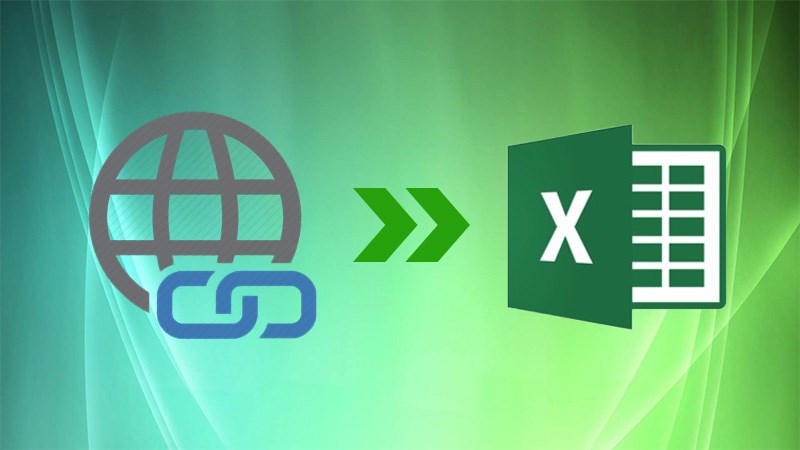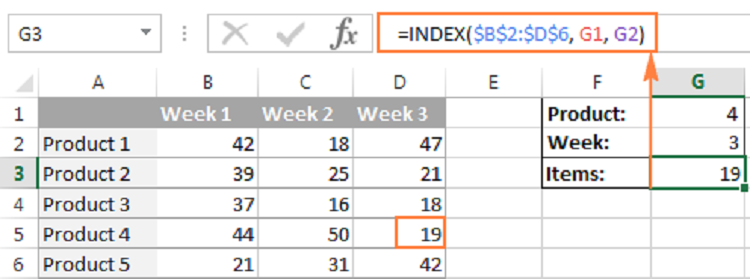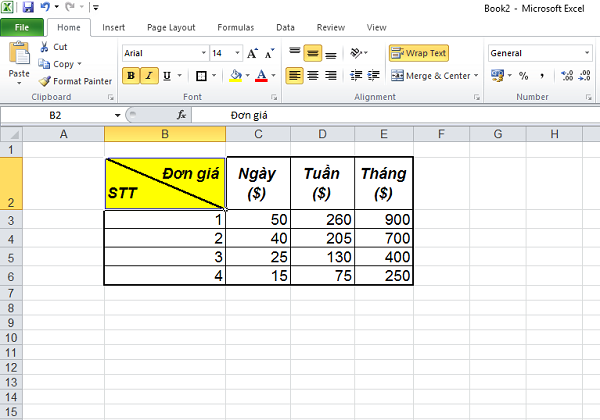Trong quá trình tính toán, kết quả xuất hiện các số thập phân dài sẽ làm ảnh hưởng nhiều đến kết cấu cũng như hình thức của trang tính. Để xử lí tốt điều này, làm tròn đến hàng nghìn trong Excel hay đến một đơn vị mong muốn là điều không thể thiếu. Hãy cùng tìm hiểu chi tiết về hướng dẫn thực hiện trong bài viết bên dưới nhé!
Nội dung bài viết
Làm tròn số trong Excel tương đối bằng việc thay đổi định dạng
Ở trường hợp bạn không cần làm tròn đến đơn vị chính xác nhất, bạn có thể dùng cách thay đổi định dạng.

Bước 1: Nhấn chọn ô muốn định dạng
Bước 2: Tại thẻ Home, nhóm Number nhấn chọn Decrease Decimal
Hoặc là bạn có thể thay đổi thành những định dạng khác như Number, Currency, Percentage…
Xem thêm: Hướng dẫn cách xóa các dòng trống trong Excel
Làm tròn số trong Excel bằng việc sử dụng hàm
Với hàm ROUND bạn có thể làm tròn số đến số chữ số mà bạn muốn. Ví dụ như với số 900.8769, để có thể làm tròn đến đơn vị gần nhất, bạn thực hiện làm như sau:
Hàng nghìn
Với hàng nghìn, bạn tiến hành nhập =ROUND(900.8769, -3). Kết quả trả về sẽ là 1000.
Hàng trăm
Với hàng trăm, bạn tiến hành nhập =ROUND(900.8769, -2). Kết quả trả về sẽ là 900.
Phần trăm
Để thực hiện làm tròn phần trăm, bạn tiến hành nhập =ROUND(900.8769, 2). Kết quả trả về sẽ là 900.88.
Như vậy, để có thể làm tròn về bên trái dấu ngăn cách thập phân, bạn dùng đối số âm trong hàm ROUND và ngược lại.
Tương tự như vậy, bạn có thể dùng những hàm như ROUNDUP, ROUNDDOWN< INT, TRUNC… để thực hiện việc làm tròn tùy vào nhu cầu sử dụng.
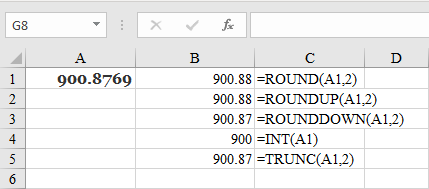
Chúc bạn thực hiện thành công!
Xem thêm: Hướng dẫn cách xuống dòng trong 1 ô của Excel